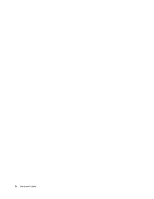Lenovo ThinkPad X1 Hybrid (Italian) User Guide
Lenovo ThinkPad X1 Hybrid Manual
 |
View all Lenovo ThinkPad X1 Hybrid manuals
Add to My Manuals
Save this manual to your list of manuals |
Lenovo ThinkPad X1 Hybrid manual content summary:
- Lenovo ThinkPad X1 Hybrid | (Italian) User Guide - Page 1
Guida per l'utente ThinkPad X1 e X1 Hybrid - Lenovo ThinkPad X1 Hybrid | (Italian) User Guide - Page 2
.com/support e fare clic su User Guides & Manuals (Guide e manuali per l'utente). Quarta edizione (Novembre 2011) © Copyright Lenovo 2011. NOTA SUI DIRITTI LIMITATI: se i dati o il software sono distribuiti in base alle disposizioni che regolano il contratto "GSA" (General Services Administration - Lenovo ThinkPad X1 Hybrid | (Italian) User Guide - Page 3
FCC e del numero certificazione IC 13 Etichetta Certificato di autenticit 14 Software 20 Lenovo Solution Center 20 Lenovo ThinkVantage Tools 20 Lenovo ThinkVantage Toolbox display esterno. . . . . 45 Utilizzo di display dual 46 Utilizzo di un profilo colori 47 Utilizzo delle funzioni audio - Lenovo ThinkPad X1 Hybrid | (Italian) User Guide - Page 4
Monitor File per Windows 2000/XP/Vista/7 105 Installazione di Intel Chipset Support per Windows 2000/XP/Vista/7 106 Installazione di altri driver di periferica. . . . 106 ThinkPad Setup 106 Menu Config 107 Menu Date/time 108 Menu Security 108 Menu Startup 109 Menu Restart 111 Voci di - Lenovo ThinkPad X1 Hybrid | (Italian) User Guide - Page 5
a 20 A per fase 159 Informazioni sull'assistenza del prodotto Lenovo per Taiwan 159 Informazioni normative aggiuntive 159 Appendice B. WEEE e delle batterie per Taiwan 162 Informazioni sul riciclaggio delle batterie per Stati Uniti e Canada 163 Informazioni sul riciclaggio delle batterie per - Lenovo ThinkPad X1 Hybrid | (Italian) User Guide - Page 6
iv Guida per l'utente - Lenovo ThinkPad X1 Hybrid | (Italian) User Guide - Page 7
modo da evitare di calpestarli, inciamparci, stringerli per errore tra il computer o altri oggetti o sottoporli a trattamenti che potrebbero intralciare il corretto funzionamento del computer. © Copyright Lenovo 2011 v - Lenovo ThinkPad X1 Hybrid | (Italian) User Guide - Page 8
i termini dell'accordo di acquisto o la Garanzia limitata Lenovo®. Per ulteriori informazioni, vedere la sezione "Informazioni sulla garanzia ambiente di lavoro protetto. Nota: Queste informazioni contengono riferimenti alle batterie e agli adattatori. Oltre ai computer notebook, alcuni prodotti - Lenovo ThinkPad X1 Hybrid | (Italian) User Guide - Page 9
per ulteriori indicazioni. Per un elenco dei numeri di telefono di assistenza e supporto, consultare il seguente sito Web: http://www.lenovo.com/support/phone Controllare frequentemente le condizioni del computer e dei suoi componenti per individuare eventuali danni, usura o indizi di pericolo. Se - Lenovo ThinkPad X1 Hybrid | (Italian) User Guide - Page 10
opzioni. Le parti di sostituzione approvate per l'installazione da parte del cliente vengono indicate come Customer Replaceable Unit o CRU. La Lenovo fornisce una documentazione di istruzioni che offrono ai clienti istruzioni sull'installazione delle opzioni o sulla sostituzione delle CRU. Quando si - Lenovo ThinkPad X1 Hybrid | (Italian) User Guide - Page 11
superare la potenza di input di tali nastri. Per ulteriori informazioni sui carichi e requisiti di alimentazione e sulla potenza di input, rivolgersi ad un elettricista. © Copyright Lenovo 2011 ix - Lenovo ThinkPad X1 Hybrid | (Italian) User Guide - Page 12
Spine e prese di corrente PERICOLO Se una presa di corrente è danneggiata o corrosa, non utilizzarla finché non viene sostituita da un elettricista qualificato. Non piegare né modificare la spina. Se la spina è danneggiata, rivolgersi al produttore per richiederne la sostituzione. Non condividere la - Lenovo ThinkPad X1 Hybrid | (Italian) User Guide - Page 13
apposita. Visitare il sito Web all'indirizzo www.dtsc.ca.gov/hazardouswaste/perchlorate Informazioni sulle batterie ricaricabili incorporate PERICOLO Non tentare di sostituire le batterie al litio ricaricabili interne. Contattare l'assistenza Lenovo per la sostituzione in fabbrica. © Copyright - Lenovo ThinkPad X1 Hybrid | (Italian) User Guide - Page 14
non viene sostituita correttamente, può verificarsi un'esplosione. Le batterie contengono una piccola quantità di sostanze nocive. Per evitare lesioni: • Sostituire solo con batterie del tipo consigliato da Lenovo. • Non tenere le batterie in prossimità del fuoco. • Non esporle ad acqua o pioggia - Lenovo ThinkPad X1 Hybrid | (Italian) User Guide - Page 15
adattatori di alimentazione CA e molti accessori possono generare calore quando accesi e quando le batterie sono in carica. I computer portatili generano una quantità significativa di calore a flussi di aria all'interno del computer non devono superare i 35°C (95°F). © Copyright Lenovo 2011 xiii - Lenovo ThinkPad X1 Hybrid | (Italian) User Guide - Page 16
Informazioni di sicurezza della corrente elettrica PERICOLO La corrente elettrica che circola nei cavi di alimentazione, del telefono e di comunicazione è pericolosa. Per evitare scosse elettriche: • Non utilizzare il computer durante un temporale. • Non collegare o scollegare i cavi né eseguire l' - Lenovo ThinkPad X1 Hybrid | (Italian) User Guide - Page 17
utilizzo di cuffie non conformi all'EN 50332-2 può essere pericoloso a causa degli eccessivi livelli di pressione del suono. Se il computer Lenovo è fornito di cuffie o auricolari nell'imballaggio, come un set, la combinazione di cuffie o auricolari e il computer sono già conformi con le specifiche - Lenovo ThinkPad X1 Hybrid | (Italian) User Guide - Page 18
xvi Guida per l'utente - Lenovo ThinkPad X1 Hybrid | (Italian) User Guide - Page 19
del computer. • "Vista anteriore" a pagina 2 • "Vista laterale destra" a pagina 5 • "Vista laterale sinistra" a pagina 6 • "Vista posteriore" a pagina 8 • "Vista inferiore" a pagina 7 • "Indicatori di stato" a pagina 10 © Copyright Lenovo 2011 1 - Lenovo ThinkPad X1 Hybrid | (Italian) User Guide - Page 20
12 Antenna Bluetooth 13 Slot PCI Express Mini Card per scheda wireless WAN, 14 Touch pad unità SSD mSATA o scheda Instant Media Mode 15 Pulsanti TrackPoint® 16 Dispositivo di puntamento TrackPoint 17 Slot di aggiornamento memoria Figura 1. Vista anteriore di ThinkPad X1 1 3 Antenne wireless - Lenovo ThinkPad X1 Hybrid | (Italian) User Guide - Page 21
Per ulteriori informazioni sull'utilizzo della forocamera, consultare "Utilizzo di una fotocamera integrata" a pagina 48. 4 Display del computer Il display TFT (thin-film transistor) ad alta risoluzione consente di visualizzare testo e immagini in modo chiaro e nitido. Per ulteriori dettagli, fare - Lenovo ThinkPad X1 Hybrid | (Italian) User Guide - Page 22
le impronte digitali per avviare il computer e entrare nel programma ThinkPad® Setup. Per ulteriori dettagli, fare riferimento alle istruzioni contenute integrate, l'antenna è situata sotto il lato destro del supporto palmare. 13 Slot PCI Express Mini Card per scheda wireless WAN, unità SSD mSATA - Lenovo ThinkPad X1 Hybrid | (Italian) User Guide - Page 23
Vista laterale destra 1 Media Card Reader 4-in-1 3 Interruttore radio wireless 2 Altoparlanti stereo integrati Figura 2. Vista laterale destra di ThinkPad X1 1 Media Card Reader 4-in-1 Nel Media Card Reader del computer è possibile installare una scheda SD Card, SDHC Card, SDXC Card o una MMC - Lenovo ThinkPad X1 Hybrid | (Italian) User Guide - Page 24
Griglie di ventilazione Figura 3. Vista laterale sinistra del ThinkPad X1 1 Altoparlante stereo integrato (sinistra) Gli altoparlanti stereo un microfono convenzionale. Per ulteriori informazioni sulle periferiche audio supportate dallo spinotto audio combinato del computer, vedere "Utilizzo delle - Lenovo ThinkPad X1 Hybrid | (Italian) User Guide - Page 25
di emergenza 4 Ventola Figura 4. Vista dal basso di ThinkPad X1 1 Unità disco fisso o unità SSD Il computer dispone ThinkPad Battery 39+ (batteria slice a 6 celle)" a pagina 97. Le batterie slice sono disponibili come opzioni e si possono acquistare da Lenovo. Vedere "Ricerca delle opzioni ThinkPad - Lenovo ThinkPad X1 Hybrid | (Italian) User Guide - Page 26
USB (posteriore) 8 Connettore Ethernet Figura 5. Vista posteriore del ThinkPad X1 1 Serratura di sicurezza Il computer è dotato di una serratura Lenovo Security Cable Lock con diametro di 15 mm adatto per questa serratura. Per ulteriori informazioni, consultare "Ricerca delle opzioni ThinkPad" - Lenovo ThinkPad X1 Hybrid | (Italian) User Guide - Page 27
ultima generazione che supporta gli adattatori in grado di collegarsi a una porta VGA, DVI o HDMI. 5 Porta HDMI Il computer notebook ThinkPad supporta la porta HDMI (high-definition multimedia interface), un'interfaccia audio/video digitale di ultima generazione per il collegamento a un dispositivo - Lenovo ThinkPad X1 Hybrid | (Italian) User Guide - Page 28
Indicatori di stato Gli indicatori di stato visualizzano lo stato corrente del computer. Indicatori di stato del sistema Il computer è dotato di indicatori di stato del sistema. Di seguito sono riportati la posizione e il significato di ciascun indicatore. 1 Indicatore di stato di accesso ai - Lenovo ThinkPad X1 Hybrid | (Italian) User Guide - Page 29
Il significato dell'indicatore è il seguente: • Verde: l'adattatore di alimentazione CA è connesso. • Spento: l'adattatore di alimentazione CA non è connesso. Il computer dispone di indicatori di stato che mostrano il modo in cui si trova attualmente il computer (Sospensione, Ibernazione o Normale) - Lenovo ThinkPad X1 Hybrid | (Italian) User Guide - Page 30
. Tipo di macchina ed etichetta del modello Il tipo di macchina e l'etichetta del modello identificano il computer. Se si contatta l'assistenza tecnica Lenovo, il tipo di macchina e il numero di modello consentono ai tecnici del supporto di identificare il computer e fornire un livello adeguato di - Lenovo ThinkPad X1 Hybrid | (Italian) User Guide - Page 31
del numero di certificazione IC e dell'ID FCC è applicata alla scheda installata nello slot per Mini PCI Express Card del computer. Capitolo 1. Panoramica sul prodotto 13 - Lenovo ThinkPad X1 Hybrid | (Italian) User Guide - Page 32
Se nel computer non è stata preinstallata alcuna PCI Express Mini Card wireless integrata, è possibile installarne una. Per questa operazione, seguire la procedura riportata nella sezione "Sostituzione di PCI Express Mini Card per la connessione LAN/WiMAX wireless" a pagina 85 o "Installazione e - Lenovo ThinkPad X1 Hybrid | (Italian) User Guide - Page 33
Il display a colori utilizza la tecnologia TFT: • Dimensioni: 13,3 pollici (338 mm) • Risoluzione LCD: fino a 1366 x 768 • Controllo luminosità • Macchina fotografica integrata • Microfoni digitali integrati dual-array • Altoparlanti stereo integrati Tastiera • Tastiera retroilluminata a larghezza - Lenovo ThinkPad X1 Hybrid | (Italian) User Guide - Page 34
Specifiche Dimensione • Larghezza: 337 mm (13,3 pollici) • Profondità: 231,1 mm (9,1 pollici) • Altezza: da 16,5 a 21,3 mm (da 0,65 a 0,84 pollici) Output calore • 90 W (307 Btu/hr) massimo Cavo di alimentazione (adattatore - Lenovo ThinkPad X1 Hybrid | (Italian) User Guide - Page 35
21 Nota: per ulteriori informazioni sulle tecnologie ThinkVantage e sulle altre soluzioni di elaborazione offerte da Lenovo, visitare il sito Web all'indirizzo: http://www.lenovo.com/support. Accesso alle applicazioni di Windows 7 Se si utilizza Windows 7, è possibile accedere alle applicazioni - Lenovo ThinkPad X1 Hybrid | (Italian) User Guide - Page 36
Recovery Ripristino e backup migliorati System Update Aggiornamento e driver ThinkVantage GPS GPS Lenovo SimpleTap SimpleTap Lenovo Screen Reading Optimizer Ottimizzazione lettura Lenovo Communication Utility Video conferenza • È inoltre possibile accedere alle applicazioni da Pannello - Lenovo ThinkPad X1 Hybrid | (Italian) User Guide - Page 37
Rescue and Recovery ThinkVantage GPS Lenovo Screen Reading Optimizer ThinkVantage AutoLock Sistema una rete senza dover riconfigurare le impostazioni in modo manuale e riavviare il computer. Active Protection System Active Protection www.lenovo.com/support. Capitolo 1. Panoramica sul prodotto 19 - Lenovo ThinkPad X1 Hybrid | (Italian) User Guide - Page 38
sistema operativo Windows 7 preinstallato. Se nel modello Windows 7 utilizzato non è stato preinstallato il programma, è possibile scaricarlo dal sito Web http://www.lenovo.com/support. Lenovo ThinkVantage Toolbox Nota: in base alla data di fabbricazione, il computer è preinstallato con il programma - Lenovo ThinkPad X1 Hybrid | (Italian) User Guide - Page 39
software (applicazioni ThinkVantage, driver di dispositivo, aggiornamenti UEFI BIOS e altre applicazioni di terze parti). Alcuni esempi di software da tenere aggiornati sono i programmi forniti da Lenovo, ad esempio Rescue and Recovery. Capitolo 1. Panoramica sul prodotto 21 - Lenovo ThinkPad X1 Hybrid | (Italian) User Guide - Page 40
22 Guida per l'utente - Lenovo ThinkPad X1 Hybrid | (Italian) User Guide - Page 41
del computer notebook ThinkPad. Per essere certi di utilizzare il computer al massimo delle prestazioni, esaminare la seguente pagina Web per individuare informazioni quali supporti per la risoluzione dei problemi e risposte a domande frequenti (FAQ): http://www.lenovo.com/support/faq Posso ottenere - Lenovo ThinkPad X1 Hybrid | (Italian) User Guide - Page 42
à solid state" a pagina 69. Come collegarsi in luoghi differenti? • Per risolvere un problema di rete wireless, consultare http://www.lenovo.com/support/faq. • È possibile usufruire delle funzioni di connessione di rete utilizzando Access Connections. • Per ulteriori informazioni sull'utilizzo delle - Lenovo ThinkPad X1 Hybrid | (Italian) User Guide - Page 43
. - Esci: consente di uscire la Instant Media Mode e tornare all'ambiente del sistema operativo Windows 7. Applicazioni in Instant Media Mode In Instant Media Mode, sono supportate le seguenti applicazioni: Capitolo 2. Utilizzo del computer 25 - Lenovo ThinkPad X1 Hybrid | (Italian) User Guide - Page 44
in pausa. • Lettore musicale Nota: In Instant Media Mode, è supportate la riproduzione di musica in background. È possibile passare a un'altra del programma Rescue and Recovery. • Configura il computer o avviare il programma ThinkPad Setup. Tutto ciò può essere ottenuto dall'area di lavoro Rescue - Lenovo ThinkPad X1 Hybrid | (Italian) User Guide - Page 45
Security • Fn + F2 Bloccare il computer. Risparmio di energia • Fn+F3 (solo per Windows 7) Selezionare un piano di alimentazione creato da Power Manager oppure regolare il livello di alimentazione utilizzando il controllo del cursore. Quando si preme questa combinazione di pulsanti, viene - Lenovo ThinkPad X1 Hybrid | (Italian) User Guide - Page 46
Abilitazione o disabilitazione delle funzioni wireless • Fn+F5 Abilitare o disabilitare le funzioni di rete wireless integrate. Premendo Fn+F5 nel sistema operativo Windows 7, viene visualizzato un elenco di funzioni wireless. È possibile modificare rapidamente lo stato d'alimentazione di ciascuna - Lenovo ThinkPad X1 Hybrid | (Italian) User Guide - Page 47
1 Pulsante di disattivazione volume microfono 2 Pulsante del controllo volume 3 Pulsante di disattivazione volume altoparlante Se gli altoparlanti vengono disattivati e si spegne il computer, al successivo riavvio del computer gli altoparlanti saranno ancora disattivati. Per attivare l'audio, - Lenovo ThinkPad X1 Hybrid | (Italian) User Guide - Page 48
3. Selezionare la scheda VoIP Call Settings, fare clic su Impostazioni tasto muto microfono. Viene visualizzata la finestra Setting for Microphone Mute. 4. Selezionare Only the recording device selected below: e scegliere il dispositivo di registrazione nell'elenco a discesa. 5. Fare clic su OK. - Lenovo ThinkPad X1 Hybrid | (Italian) User Guide - Page 49
delle funzioni di base e delle funzioni estese. È possibile configurare entrambi i dispositivi selezionando le impostazioni preferite nel modo seguente: • Impostare il TrackPoint e il touch pad come dispositivi di puntamento. Con questa impostazioni, è possibile utilizzare tutte le funzioni di base - Lenovo ThinkPad X1 Hybrid | (Italian) User Guide - Page 50
Per acquisire familiarità con l'utilizzo del TrackPoint, leggere le seguenti istruzioni: 1. Mettere le mani in posizione di digitazione ed esercitare una pressione leggera con il dito indice sul puntatore nella direzione in cui si desidera che si sposti il puntatore. Per spostare il puntatore, - Lenovo ThinkPad X1 Hybrid | (Italian) User Guide - Page 51
Utilizzo del touch pad Il touch pad 1 si trova sotto i pulsanti TrackPoint nella parte inferiore della tastiera. Per spostare il puntatore 2 sullo schermo, far scorrere il polpastrello sulla superficie di contatto nella direzione in cui si desidera che si diriga il puntatore. L'intero touch pad 1 è - Lenovo ThinkPad X1 Hybrid | (Italian) User Guide - Page 52
• Clic con il pulsante destro e trascinamento: per simulare un clic con il pulsante destro del mouse con trascinamento, premere l'area di selezione destra 2 e tenere il dito sul touch pad, far scorrere un altro dito sul touch pad, quindi rilasciare entrambe le dita. Utilizzo del touchpad multi-touch - Lenovo ThinkPad X1 Hybrid | (Italian) User Guide - Page 53
utilizzano i componenti che consumano molta energia, più velocemente si scarica ala batteria. Per effettuare più operazioni, risparmiare tempo senza essere collegati con le batterie ThinkPad. La mobilità ha rivoluzionato il mondo degli affari consentendo di lavorare anche fuori dell'ufficio. Con le - Lenovo ThinkPad X1 Hybrid | (Italian) User Guide - Page 54
• Non stringere il cavo di alimentazione attorno al trasformatore CA quando è in corrente. • Caricare la batteria in una delle seguenti condizioni: - Quando viene installata una nuova batteria - Se l'indicatore di stato della batteria inizia a lampeggiare - Se la batteria non è stata utilizzata per - Lenovo ThinkPad X1 Hybrid | (Italian) User Guide - Page 55
2. Selezionare Impostazioni Fn+F3. 3. Selezionare Disattiva video. 4. Fare clic su OK. La prossima volta che viene premuto Fn+F3, è possibile disattivare il video del computer. • Sospensione In modalità Sospensione il lavoro viene salvato in memoria e l'unità disco fisso o SSD e il display del - Lenovo ThinkPad X1 Hybrid | (Italian) User Guide - Page 56
Nota: se il computer entra nella modalità Sospensione o Ibernazione quando la batteria è scarica, ma il messaggio di avviso non è stato ancora visualizzato, il messaggio verrà visualizzato quando il computer riprenderà la normale attività. Per ripristinare il normale funzionamento, premere OK. - Lenovo ThinkPad X1 Hybrid | (Italian) User Guide - Page 57
richiedono una gestione più affidabile della protezione. Quindi, la Lenovo ha esteso Embedded Security Subsystem denominato TPM (Trusted Platform Module) per comprendere virtualmente tutti i modelli di computer ThinkPad e desktop. Questo sistema secondario di protezione consente di proteggere - Lenovo ThinkPad X1 Hybrid | (Italian) User Guide - Page 58
Client Security Solution, visitare il sito Web http://www.lenovo.com/support. Per ulteriori informazioni sulle offerte di protezione wireless, fare clic sul seguente collegamento: http://www.lenovo.com/thinkvantagetech/security Modelli ThinkPad wireless che è possibile aggiornare Il computer non pu - Lenovo ThinkPad X1 Hybrid | (Italian) User Guide - Page 59
Fare clic sul separatore Opzioni. 6. Fare clic su Ulteriori informazioni sulle impostazioni Bluetooth. Utilizzo di ThinkPad Bluetooth con Enhanced Data Rate Software Se ThinkPad Bluetooth with Enhanced Data Rate Software è installato sul computer, vengono visualizzate due icone sullo schermo: • My - Lenovo ThinkPad X1 Hybrid | (Italian) User Guide - Page 60
delle applicazioni della barra delle attività e fare clic su Advanced Configuration e quindi su Help. Utilizzo di WiMAX Alcuni computer notebook ThinkPad vengono forniti con una scheda Wireless LAN incorporata con tecnologia WiMAX integrata. WiMAX, una tecnologia per la trasmissione di dati wireless - Lenovo ThinkPad X1 Hybrid | (Italian) User Guide - Page 61
È possibile trovare informazioni più dettagliate sull'intensità del segnale e sullo stato della connessione wireless aprendo Access Connections o facendo clic con il tasto destro del mouse sull'indicatore di Access Connections nella barra delle attività e selezionando Visualizza stato della - Lenovo ThinkPad X1 Hybrid | (Italian) User Guide - Page 62
- L'alimentazione della radio wireless è attiva. La potenza del segnale della connessione wireless è scarsa. Per migliorarla, spostare il sistema più vicino al punto di accesso wireless. • Stati dell'icona di stato wireless: WAN wireless - L'alimentazione della radio WAN è disattiva - Nessuna - Lenovo ThinkPad X1 Hybrid | (Italian) User Guide - Page 63
Collegamento di un display esterno Questa sezione include i seguenti argomenti: • "Collegamento di un monitor esterno" a pagina 45 • "Utilizzo del connettore Mini DisplayPort" a pagina 46 Collegamento di un monitor esterno Il computer è in grado di supportare una risoluzione dello schermo massima - Lenovo ThinkPad X1 Hybrid | (Italian) User Guide - Page 64
nel computer. 12. Deselezionare la casella di controllo Mostra hardware compatibile. 13. Selezionare Produttore e Modello per il monitor. Se non il video del computer supporta lo streaming audio e video. Utilizzo di display dual Questa sezione presenta la funzione Estendi del desktop, che permette di - Lenovo ThinkPad X1 Hybrid | (Italian) User Guide - Page 65
esempio uno scanner o una stampante. Per ulteriori informazioni su Microsoft ICM, consultare i manuali forniti con il sistema operativo Windows. Nota: il profilo colori per ThinkPad LCD è stato già installato sul computer. Se è necessario installare un altro tipo di profilo, vedere "Installazione di - Lenovo ThinkPad X1 Hybrid | (Italian) User Guide - Page 66
supportata. Se invece è collegata una cuffia con spina a quattro poli da 3,5 mm, sono supportate entrambe le funzioni cuffia e microfono. Funzione Beam Forming Un microfono digitale integrato dual-array viene montato nella parte inferiore del display. Mentre un microfono convenzionale con un singolo - Lenovo ThinkPad X1 Hybrid | (Italian) User Guide - Page 67
Se non si desidera l'avvio automatico della fotocamera quando si preme Fn+F6 o quando si utilizza un programma, premere Fn+F6 per aprire la finestra delle impostazioni di Communications e fare clic sul pulsante Nascondi immagine video per disabilitare la fotocamera. Configurazione impostazioni della - Lenovo ThinkPad X1 Hybrid | (Italian) User Guide - Page 68
Inserimento di una Flash Media Card Attenzione: • Prima di iniziare l'installazione di una Flash Media Card, toccare un tavolo di metallo o un oggetto di metallo dotato di messo a terra. In questo modo verrà dispersa l'elettricità statica accumulata dal corpo umano. L'elettricità statica potrebbe - Lenovo ThinkPad X1 Hybrid | (Italian) User Guide - Page 69
e a disporre di una buona illuminazione. Tenendo presente tali considerazioni, è possibile migliorare le prestazioni e raggiungere un maggiore comfort. Lenovo si è impegnata a fornire le informazioni e la tecnologia più recenti alle persone disabili. Consultare le informazioni di accesso facilitato - Lenovo ThinkPad X1 Hybrid | (Italian) User Guide - Page 70
effettuare pause di lavoro. Sono disponibili molte soluzioni dei prodotti ThinkPad che consentono di modificare ed espandere il computer per soddisfare al opzioni, visitare il sito Web all'indirizzo: http://www.lenovo.com/accessories/services/index.html. Esaminare le opzioni per le soluzioni di - Lenovo ThinkPad X1 Hybrid | (Italian) User Guide - Page 71
ThinkPad che rendono il computer più confortevole. Per ulteriori informazioni, consultare Capitolo 2 "Utilizzo del computer" a pagina 23. Informazioni relative all'accesso facilitato Lenovo . Per un elenco completo della Microsoft Windows Keyboard Guide, visitare il sito Web all'indirizzo: http - Lenovo ThinkPad X1 Hybrid | (Italian) User Guide - Page 72
un elenco di controllo di voci da considerare quando si è in viaggio: Accessori essenziali per il viaggio • Adattatore di alimentazione CA ThinkPad • Mouse esterno, se si desidera • Cavo Ethernet • Ulteriore batteria slice, carica • Per proteggere il computer dagli urti utilizzare una borsa con - Lenovo ThinkPad X1 Hybrid | (Italian) User Guide - Page 73
• Un adattatore per il collegamento alla linea telefonica utilizzato nel paese in cui si viaggia Altre voci da considerare • Adattatore ThinkPad CA/CC Combo • Dispositivo di memorizzazione esterno Capitolo 3. Gestione del computer 55 - Lenovo ThinkPad X1 Hybrid | (Italian) User Guide - Page 74
56 Guida per l'utente - Lenovo ThinkPad X1 Hybrid | (Italian) User Guide - Page 75
per ulteriori dettagli. Nota: È responsabilità dell'utente valutare, selezionare ed implementare i dispositivi di blocco e le funzioni di sicurezza. La Lenovo non si assume alcuna responsabilità né offre garanzie su funzionalità, qualità e prestazioni dei dispositivi di blocco e delle funzioni di - Lenovo ThinkPad X1 Hybrid | (Italian) User Guide - Page 76
Se viene visualizzata questa icona, immettere la password del supervisore. Per ulteriori informazioni sulle password e al relativo utilizzo allo scopo di proteggere il computer, fare clic sugli argomenti riportati di seguito. • "Password e modalità Sospensione" a pagina 58 • "Immissione password" a - Lenovo ThinkPad X1 Hybrid | (Italian) User Guide - Page 77
possibile impostare la lunghezza minima della password di accensione nel menu ThinkPad Setup. Per ulteriori dettagli, fare riferimento alla sezione "Menu Security" è necessario rivolgersi a un rivenditore o a un rappresentante commerciale Lenovo. 11. Premere il tasto F10 per uscire. 12. Selezionare - Lenovo ThinkPad X1 Hybrid | (Italian) User Guide - Page 78
minima della password del disco fisso nel menu ThinkPad Setup. Per ulteriori dettagli, fare riferimento alla utente. Fare clic su Continue (Continua). 13. Viene visualizzata la finestra relativa alla rivenditore autorizzato o ad un rappresentante commerciale Lenovo per sostituire l'unità disco fisso. - Lenovo ThinkPad X1 Hybrid | (Italian) User Guide - Page 79
di sicurezza: • Se viene impostata la password del responsabile, viene visualizzata la relativa richiesta quando si cerca di avviare il programma ThinkPad Setup. Gli utenti non autorizzati non possono accedere ai dati di configurazione. • Il responsabile di sistema può utilizzare la password del - Lenovo ThinkPad X1 Hybrid | (Italian) User Guide - Page 80
impostare la stessa password del supervisore su diversi computer notebook ThinkPad per semplificare le operazioni di gestione. • abilitando Lock necessario rivolgersi ad un rivenditore autorizzato o ad un rappresentante commerciale Lenovo per sostituire l'unità disco fisso. Viene richiesta la prova - Lenovo ThinkPad X1 Hybrid | (Italian) User Guide - Page 81
non autorizzati, molti degli algoritmi e delle ultime tecnologie vengono integrati in UEFI BIOS e nella progettazione hardware dei computer notebook ThinkPad. Per aumentare al massimo la protezione, effettuare quanto segue: 1. Impostare una password di accensione e una hard disk password per - Lenovo ThinkPad X1 Hybrid | (Italian) User Guide - Page 82
sistema. Per scaricare Client Security Solution, visitare il sito Web http://www.lenovo.com/support. Impostazione del chip di sicurezza Nel menu secondario di Security Chip del menu Security di ThinkPad Setup sono disponibili le seguenti opzioni: • Security Chip: attiva, disattiva oppure disabilita - Lenovo ThinkPad X1 Hybrid | (Italian) User Guide - Page 83
Solution dal sito Web di Lenovo. Per scaricare Client Security Solution, visitare il sito Web http://www.lenovo.com/support. Quindi seguire le istruzioni è possibile avviare il computer, accedere al sistema e attivare ThinkPad Setup posizionando il dito sul lettore di impronte digitali, senza - Lenovo ThinkPad X1 Hybrid | (Italian) User Guide - Page 84
Comportamento del LED del lettore di impronte digitali Tabella 3. Comportamento del LED del lettore di impronte digitali Indicatore Descrizione Il LED lampeggia di colore verde. L'impronta digitale viene autenticata o è stata autenticata. Il LED è di colore verde fisso. Il lettore delle - Lenovo ThinkPad X1 Hybrid | (Italian) User Guide - Page 85
È necessario rivolgersi a un rivenditore autorizzato o a un rappresentante commerciale Lenovo per sostituire l'unità disco fisso. Viene richiesta la prova di menu secondario del menu Security relativo alle impronte digitali di ThinkPad Setup consente le seguenti scelte: • Predesktop Authentication: - Lenovo ThinkPad X1 Hybrid | (Italian) User Guide - Page 86
in esecuzione. 3. Spegnere il computer e riaccenderlo. 4. Quando viene visualizzata la schermata del logo, premere F1. Viene visualizzato ThinkPad Setup. 5. Utilizzando i tasti di spostamento cursore, spostarsi su Security e premere Invio. Viene visualizzato il menu Security. 6. Utilizzando - Lenovo ThinkPad X1 Hybrid | (Italian) User Guide - Page 87
per una distruzione completa del contenuto del disco fisso. Per scaricare l'applicazione, visitare il sito Web all'indirizzo: http://www.lenovo.com/support. Nota: l'esecuzione dell'applicazione impiegherà un paio d'ore. Utilizzo e descrizione dei firewall Se il sistema è dotato di un programma - Lenovo ThinkPad X1 Hybrid | (Italian) User Guide - Page 88
Lenovo fornisce una versione completa del software antivirus sul computer con un abbonamento gratuito di 30 giorni. Dopo 30 giorni, è necessario rinnovare la licenza per continuare a - Lenovo ThinkPad X1 Hybrid | (Italian) User Guide - Page 89
Capitolo 5. Panoramica sul ripristino Questo capitolo fornisce informazioni sulle soluzioni di ripristino fornite da Lenovo. Questo capitolo contiene i seguenti argomenti: • "Creazione e utilizzo di un supporto di ripristino" a pagina 71 • "Esecuzione di operazioni di ripristino e di backup" a - Lenovo ThinkPad X1 Hybrid | (Italian) User Guide - Page 90
di ripristino tramite dischi o dispositivi di memorizzazione USB esterni nel modo seguente: • Fare clic su Start ➙ Tutti i programmi ➙ Lenovo ThinkVantage Tools ➙ Factory Recovery Disks. Quindi, attenersi alle istruzioni visualizzate. Utilizzo di supporti di ripristino In questa sezione sono - Lenovo ThinkPad X1 Hybrid | (Italian) User Guide - Page 91
sul sistema operativo Windows 7, procedere nel modo seguente: 1. Dal desktop di Windows, fare clic su Start ➙ Tutti i programmi ➙ Lenovo ThinkVantage Tools ➙ Backup e ripristino migliorati. Viene visualizzato il programma Rescue and Recovery. 2. Nella finestra principale di Rescue and Recovery, fare - Lenovo ThinkPad X1 Hybrid | (Italian) User Guide - Page 92
sul sistema operativo Windows 7, procedere nel modo seguente: 1. Dal desktop di Windows, fare clic su Start ➙ Tutti i programmi ➙ Lenovo ThinkVantage Tools ➙ Backup e ripristino migliorati. Viene visualizzato il programma Rescue and Recovery. 2. Nella finestra principale di Rescue and Recovery, fare - Lenovo ThinkPad X1 Hybrid | (Italian) User Guide - Page 93
4. Nell'area Supporto di salvataggio, selezionare il tipo di supporto di salvataggio che si desidera creare. È possibile creare un supporto di salvataggio utilizzando un disco, un'unità disco fisso USB oppure un'unità disco fisso interna secondaria. 5. Fare clic su OK e attenersi alle istruzioni - Lenovo ThinkPad X1 Hybrid | (Italian) User Guide - Page 94
scaricarli dal sito web di Windows Update. Richiederli alla Lenovo. Per ulteriori informazioni, consultare "Verifica dei driver di periferica a pagina 109. Per ulteriori informazioni sul programma Setup Utility, consultare "ThinkPad Setup" a pagina 106. È importante creare quanto prima un supporto - Lenovo ThinkPad X1 Hybrid | (Italian) User Guide - Page 95
dal pericolo dell'elettricità, leggere la presente sezione e procedere nel modo seguente: 1. Spegnere il computer e scollegare l'adattatore di alimentazione CA e tutti i cavi dal computer. © Copyright Lenovo 2011 77 - Lenovo ThinkPad X1 Hybrid | (Italian) User Guide - Page 96
ThinkPad Setup quando viene visualizzato il logo ThinkPad. 3. Selezionare Config ➙ Accensione. Viene visualizzato il menu secondario. 4. Selezionare il menu Disable Built-in Battery nuova acquistabile da un rivenditore o da un concessionario Lenovo locale. Per sostituire l'unità disco fisso, leggere - Lenovo ThinkPad X1 Hybrid | (Italian) User Guide - Page 97
4. Rimuovere l'unità disco fisso sollevando la linguetta. Nota: inizialmente la linguetta è ripiegata e inserita nello spazio tra l'unità disco fisso e il coperchio della base del computer. 5. Staccare i binari di gomma laterali dall'unità disco fisso. 6. Collegare i binari di gomma laterale a una - Lenovo ThinkPad X1 Hybrid | (Italian) User Guide - Page 98
7. Inserire la nuova unità disco fisso nell'apposito vano, quindi premere per fissarla. 8. Inserire il coperchio dello slot di memoria 1 , quindi fare scorrere il coperchio 2 per chiuderlo e stringere la vite 3 . 9. Capovolgere nuovamente il computer. Collegare l'adattatore di alimentazione CA e i - Lenovo ThinkPad X1 Hybrid | (Italian) User Guide - Page 99
dell'alloggiamento. Per sostituire la tastiera, procedere come segue: Rimozione della tastiera 1. Per impedire che la batteria si scarichi, accedere a ThinkPad Setup. Per informazioni dettagliate, consultare la sezione "Prima di sostituire le CRU" a pagina 77. 2. Chiudere il video e capovolgere il - Lenovo ThinkPad X1 Hybrid | (Italian) User Guide - Page 100
6. Capovolgere delicatamente la tastiera sul sostegno palmare, quindi scollegare i connettori. Quindi rimuovere la tastiera. Installazione della tastiera 1. Collegare i connettori. 82 Guida per l'utente - Lenovo ThinkPad X1 Hybrid | (Italian) User Guide - Page 101
2. Inserire la tastiera. Verificare che i bordi posteriori della tastiera siano al di sotto della struttura, come indicato dalle frecce. 3. Premere delicatamente e far scorrere la tastiera come indicato dalle frecce. Capitolo 6. Sostituzione delle periferiche 83 - Lenovo ThinkPad X1 Hybrid | (Italian) User Guide - Page 102
memoria del computer installando un modulo SO-DIMM (Small Outline Dual Inline Memory Module) privo di buffer SDRAM (Synchronous Dynamic Random operazioni: 1. Per impedire che la batteria si scarichi, accedere a ThinkPad Setup. Per informazioni dettagliate, consultare la sezione "Prima di sostituire - Lenovo ThinkPad X1 Hybrid | (Italian) User Guide - Page 103
5. Individuare l'incavo sul bordo di contatto del modulo SO-DIMM che si sta installando. Attenzione: Per evitare danni al modulo SO-DIMM, non toccare il margine di contatto. 6. Con l'estremità del modulo SO-DIMM dotata di incavo posizionata verso il bordo di contatto del socket, inserire il modulo - Lenovo ThinkPad X1 Hybrid | (Italian) User Guide - Page 104
la scheda. Sostituzione di PCI Express Mini Card per la connessione LAN/WiMAX wireless 1. Per impedire che la batteria si scarichi, accedere a ThinkPad Setup. Per informazioni dettagliate, consultare la sezione "Prima di sostituire le CRU" a pagina 77. 2. Chiudere il video e capovolgere il computer - Lenovo ThinkPad X1 Hybrid | (Italian) User Guide - Page 105
6. Rimuovere la scheda. 7. Allineare il bordo di contatto della nuova scheda PCI Express Mini Card con il corrispondente contatto del socket del computer. 8. Ruotare la scheda fino a posizionarla correttamente con uno scatto. Fissare la scheda con la vite. 9. Collegare i cavi alla nuova scheda PCI - Lenovo ThinkPad X1 Hybrid | (Italian) User Guide - Page 106
Installazione e sostituzione di una scheda PCI Express Mini per la connessione WAN Wireless Prima di iniziare, stampare queste istruzioni. Alcuni modelli ThinkPad sono dotati di un alloggiamento per schede PCI Express Mini per la connessione ad una wireless WAN. Per sostituire la scheda PCI Express - Lenovo ThinkPad X1 Hybrid | (Italian) User Guide - Page 107
2. Chiudere il video e capovolgere il computer. 3. Rimuovere la tastiera. Per ulteriori dettagli, consultare la sezione "Sostituzione della tastiera" a pagina 80. 4. Se nel pacchetto con la nuova scheda è incluso uno strumento per rimuovere i connettori, utilizzarlo per scollegare i cavi dalla - Lenovo ThinkPad X1 Hybrid | (Italian) User Guide - Page 108
8. Ruotare la scheda fino a posizionarla correttamente con uno scatto. Fissare la scheda con la vite. Nota: Inoltre, è possibile sostituire la scheda PCI Express Mini Card per WAN Wireless con un'unità SSD mSATA. Per ulteriori informazioni, consultare la sezione "Installazione e sostituzione dell' - Lenovo ThinkPad X1 Hybrid | (Italian) User Guide - Page 109
Alcuni modelli di ThinkPad dispongono di un'unità SSD mSATA. È possibile sostituire l'unità SSD mSATA con una nuova acquistabile da un rivenditore o da un concessionario Lenovo di zona. Per sostituire l'unità SSD mSATA, leggere i seguenti prerequisiti. Nota: Sostituire l'unità SSD mSATA solo se è - Lenovo ThinkPad X1 Hybrid | (Italian) User Guide - Page 110
6. Allineare il bordo del contatto della nuova unità SSD mSATA con il corrispondente contatto del socket. 7. Ruotare la scheda verso il basso 1 fino a posizionarla correttamente con uno scatto. Fissare la scheda con la vite 2 . Nota: Inoltre, è possibile sostituire l'unità SSD mSATA con una scheda - Lenovo ThinkPad X1 Hybrid | (Italian) User Guide - Page 111
1. Per impedire che la batteria si scarichi, accedere a ThinkPad Setup. Per informazioni dettagliate, consultare la sezione "Prima di sostituire le CRU" a pagina 77. 2. Chiudere il video e capovolgere il computer. 3. Rimuovere la tastiera. Per ulteriori - Lenovo ThinkPad X1 Hybrid | (Italian) User Guide - Page 112
Per sostituire la scheda SIM, effettuare le seguenti operazioni: 1. Per impedire che la batteria si scarichi, accedere a ThinkPad Setup. Per informazioni dettagliate, consultare la sezione "Prima di sostituire le CRU" a pagina 77. 2. Individuare l'alloggiamento per schede SIM sul retro del computer. - Lenovo ThinkPad X1 Hybrid | (Italian) User Guide - Page 113
Capitolo 6. Sostituzione delle periferiche 95 - Lenovo ThinkPad X1 Hybrid | (Italian) User Guide - Page 114
96 Guida per l'utente - Lenovo ThinkPad X1 Hybrid | (Italian) User Guide - Page 115
e di una carta di credito. Per comprare materiale della Lenovo, andare al sito Web all'indirizzo: http://www.lenovo.com/accessories/services/index.html ThinkPad Battery 39+ (batteria slice a 6 celle) Il computer supporta la ThinkPad Battery 39+, una batteria slice a 6 celle disponibile come opzione - Lenovo ThinkPad X1 Hybrid | (Italian) User Guide - Page 116
2 Fermo della batteria Utilizzare il fermo della batteria per impedire il rilascio della leva di espulsione. Collegamento di ThinkPad Battery 39+ Per collegare ThinkPad Battery 39+, procedere nel modo seguente: 1. Aprire lo sportello del connettore della batteria slice situato nella parte inferiore - Lenovo ThinkPad X1 Hybrid | (Italian) User Guide - Page 117
3. Ruotare ThinkPad Battery 39+ verso il basso fino a inserire e bloccare correttamente la leva di espulsione. 4. Far scorrere il fermo della batteria in posizione di blocco. 5. Spingere la leva di espulsione nella posizione di blocco. Capitolo 7. Miglioramento del computer 99 - Lenovo ThinkPad X1 Hybrid | (Italian) User Guide - Page 118
+. Il connettore dell'adattatore di alimentazione CA verrà danneggiato se rimane connesso al computer quando lo si scollega. Per scollegare ThinkPad Battery 39+, procedere nel modo seguente: 1. Sbloccare il fermo della batteria facendolo scorrere nella posizione di sblocco. 2. Tirare leggermente la - Lenovo ThinkPad X1 Hybrid | (Italian) User Guide - Page 119
della batteria slice. Carica di ThinkPad Battery 39+ Per caricare la ThinkPad Battery 39+ è necessario collegare la ThinkPad Battery 39+ al computer e collegare l'adattatore di alimentazione CA, quindi la batteria principale e la ThinkPad Battery 39+ verranno caricate sequenzialmente. Capitolo - Lenovo ThinkPad X1 Hybrid | (Italian) User Guide - Page 120
102 Guida per l'utente - Lenovo ThinkPad X1 Hybrid | (Italian) User Guide - Page 121
a pagina 103 • "Installazione dei driver di periferica" a pagina 105 • "ThinkPad Setup" a pagina 106 • "Utilizzo della gestione del sistema" a pagina 121 e informazioni recenti, visitare il sito Web: http://www.lenovo.com/ThinkPadDrivers Prima di iniziare Prima di installare il sistema operativo - Lenovo ThinkPad X1 Hybrid | (Italian) User Guide - Page 122
relativo software sul computer, effettuare le seguenti operazioni: 1. Avviare il ThinkPad Setup. 2. Selezionare il menu Startup. 3. Selezionare UEFI/Legacy Boot , visitare il sito Web all'indirizzo: http://www.lenovo.com/support Installazione del pacchetto dei moduli di aggiornamento di Windows - Lenovo ThinkPad X1 Hybrid | (Italian) User Guide - Page 123
e la si installa su un computer con un processore dual-core, sarà possibile accedere all'unità disco fisso. sito Web all'indirizzo: http://www.lenovo.com/support Installazione del driver per Media Card Installazione di ThinkPad Monitor File per Windows 2000/XP/Vista/7 ThinkPad Monitor File per - Lenovo ThinkPad X1 Hybrid | (Italian) User Guide - Page 124
INF e fare clic su Apri. 12. Fare clic su OK. 13. Confermare il tipo di display corretto, quindi fare clic su Avanti. Intel Chipset Support per Windows 2000/XP/Vista/7 Intel Chipset Support per Windows 2000 lenovo.com/ThinkPadDrivers ThinkPad Setup Il computer viene fornito con il programma ThinkPad - Lenovo ThinkPad X1 Hybrid | (Italian) User Guide - Page 125
dal menu secondario. 7. Se è visualizzato un menu secondario in un altro menu, premere più volte Esc fino a visualizzare il menu di ThinkPad Setup. Nota: se è necessario ripristinare le impostazioni ai valori predefiniti al momento dell'acquisto, premere il tasto F9. Inoltre, è possibile selezionare - Lenovo ThinkPad X1 Hybrid | (Italian) User Guide - Page 126
: abilitare o disabilitare le funzioni relative a USB. • Keyboard/Mouse: impostare le funzioni relative alla tastiera e al mouse l'ora correnti del computer, selezionare Date/Time dal menu ThinkPad Setup. Viene visualizzato il seguente menu secondario: • System Date • System Time Per modificare la - Lenovo ThinkPad X1 Hybrid | (Italian) User Guide - Page 127
predefinita, questa opzione è impostata su Enabled. Lock UEFI BIOS Settings abilita o disabilita la funzione che impedisce la modifica di voci in ThinkPad Setup da parte di utenti che non dispongono della password del supervisore. Per impostazione predefinita, questa opzione è impostata su Disabled - Lenovo ThinkPad X1 Hybrid | (Italian) User Guide - Page 128
2. USB FDD: 3. ATAPI CD0: 4. ATA HDD0: 5. ATA HDD1: 6. ATA HDD2: 7. USB HDD: 8. PCI LAN: 9. ATAPI CD1: 10. ATAPI CD2: 11. ATA HDD3: 12. ATA HDD4: 13. Other CD: 14. Other HDD: Priorità di avvio delle periferiche USB Se si collegano due o più dispositivi USB dello stesso tipo al computer, il computer - Lenovo ThinkPad X1 Hybrid | (Italian) User Guide - Page 129
nella LAN utilizzando il software di gestione della rete. Altre voci del menu Startup Anche le seguenti voci sono comprese nel menu Startup di ThinkPad Setup: • UEFI/Legacy Boot: consente di seleziona la funzione di avvio sistema. • UEFI/Legacy Boot Priority: consente di selezionare la priorità dell - Lenovo ThinkPad X1 Hybrid | (Italian) User Guide - Page 130
Tabella 4. Voci del menu Config Voce del sottomenu Network Wake On LAN Selezione • Disabled • AC only • AC and Battery Ethernet LAN Option ROM USB USB UEFI BIOS Support • Disabled • Enabled • Disabled • Enabled Always On USB (Sempre in USB) • Disabled • Enabled Always On USB Charge in off - Lenovo ThinkPad X1 Hybrid | (Italian) User Guide - Page 131
) Voce del sottomenu Selezione Keyboard/Mouse TrackPoint • Disabled • Enabled Touch Pad • Disabled • Enabled Fn and Ctrl Key swap • Disabled • Enabled Fn Key Lock • Disabled • Enabled Display Boot Display Device Power • ThinkPad LCD • Digital on ThinkPad Commenti USB, fare riferimento - Lenovo ThinkPad X1 Hybrid | (Italian) User Guide - Page 132
• Enabled Commenti Selezionare il modo della tecnologia Intel SpeedStep al momento dell'esecuzione. • Maximum Performance: sempre velocità massima • Battery Optimized: sempre velocità minima • Disabled: nessun supporto al momento dell'esecuzione, velocità minima Selezionare uno schema di gestione - Lenovo ThinkPad X1 Hybrid | (Italian) User Guide - Page 133
menu Config (continua) Voce del sottomenu Selezione Disable Built-in Battery • Yes • No Beep and Alarm Power Control Beep Low Battery Alarm Password Beep • Disabled • Enabled • Disabled • Enabled • Disabled • Enabled Keyboard Beep Serial ATA (SATA) SATA Controller Mode Option CPU • Enabled - Lenovo ThinkPad X1 Hybrid | (Italian) User Guide - Page 134
Tabella 4. Voci del menu Config (continua) Voce del sottomenu Selezione Core Multi-Processing • Disabled • Enabled Intel® Hyper-Threading Technology Intel® AMT Intel® AMT Control • Disabled • Enabled • Disabled • Enabled Timeout CIRA 0-255 Console Type • PC-ANSI • VT100+ • VT-UTF8 - Lenovo ThinkPad X1 Hybrid | (Italian) User Guide - Page 135
Tabella 5. Voci del menu Security (continua) Voce del sottomenu Selezione Reader Priority • External ➙ Internal • Internal Only Security Mode • Normal • High Password Authentication Reset Fingerprint Data • Disabled • Enabled • Enter Security Chip Security Chip Security Reporting Options - Lenovo ThinkPad X1 Hybrid | (Italian) User Guide - Page 136
Tabella 5. Voci del menu Security (continua) Voce del sottomenu Selezione Clear Security Chip • Enter Intel® TXT Feature UEFI BIOS Update Option Flash BIOS Updating by End-Users • Disabled • Enabled • Disabled • Enabled Flash Over LAN Memory Protection Execution Prevention • Disabled • - Lenovo ThinkPad X1 Hybrid | (Italian) User Guide - Page 137
Tabella 5. Voci del menu Security (continua) Voce del sottomenu Selezione WiMAX • Disabled • Enabled Wireless WAN • Disabled • Enabled Bluetooth • Disabled • Enabled USB Port ExpressCard Slot • Disabled • Enabled • Disabled • Enabled eSATA Port Memory Card Slot • Disabled • Enabled • - Lenovo ThinkPad X1 Hybrid | (Italian) User Guide - Page 138
la priorità dell'opzione di avvio tra UEFI e Legacy. Schermo durante il POST: • Quick: viene visualizzata la schermata del logo ThinkPad. • Diagnostics: vengono visualizzati dei messaggi di prova. Se viene selezionato "Disabled", durante il POST non viene visualizzato il messaggio "To interrupt - Lenovo ThinkPad X1 Hybrid | (Italian) User Guide - Page 139
interfaccia UEFI BIOS, visitare il sito Web: http://www.lenovo.com/ThinkPadDrivers e seguire le istruzioni visualizzate. Utilizzo della supporta un'interfaccia denominata SMBIOS (System Management BIOS Reference Specification) V2.6.1. Tale interfaccia fornisce informazioni relative ai componenti - Lenovo ThinkPad X1 Hybrid | (Italian) User Guide - Page 140
amministratore (password del supervisore), è necessario specificarla all'avvio di ThinkPad Setup per potere utilizzare tali funzioni. Wake on LAN Quando On LAN, selezionare una delle seguenti opzioni: AC Only, AC and Battery o Disabled. 7. Premere F10. Network boot sequence Quando il computer viene - Lenovo ThinkPad X1 Hybrid | (Italian) User Guide - Page 141
remoto del responsabile. Per abilitare o disabilitare l'impostazione dell'aggiornamento Flash dalla rete, procedere nel modo seguente: 1. Nel menu ThinkPad Setup, selezionare Security. Viene visualizzato il menu secondario di Security. 2. Selezionare UEFI BIOS Update Option. Viene visualizzato il - Lenovo ThinkPad X1 Hybrid | (Italian) User Guide - Page 142
124 Guida per l'utente - Lenovo ThinkPad X1 Hybrid | (Italian) User Guide - Page 143
'indirizzo http://www.lenovo.com/think/support per essere aggiornati sui alimentazione CA. • Avviare in ThinkPad Setup e caricare le impostazioni predefinite 13. Se si sospettano problemi dell'unità disco fisso, fare riferimento alla sezione "Diagnostica dei problemi" a pagina 131 ed eseguire un test - Lenovo ThinkPad X1 Hybrid | (Italian) User Guide - Page 144
codici di errore. Se il test restituisce messaggi o codici di errore, contattare il centro di assistenza clienti clienti del proprio paese al seguente indirizzo Web: http://www.lenovo.com/support/phone. Quando si contatta il Customer Support Center, accertarsi di disporre il tipo del modello della - Lenovo ThinkPad X1 Hybrid | (Italian) User Guide - Page 145
evitare il rischio di soffocamento. • Tenere il computer lontano da magneti, telefoni cellulari attivi, apparecchi elettrici o altoparlanti (circa 13 cm). • Non sottoporre il computer a temperature estreme (inferiori a 5°C/41°F o superiore 35°C/95°F). • È possibile che alcune apparecchiature, come - Lenovo ThinkPad X1 Hybrid | (Italian) User Guide - Page 146
spesso non riesce a registrare o autenticare le impronte digitali. Registrazione del computer • Registrare i prodotti ThinkPad presso Lenovo (visitare il sito Web all'indirizzo http://www.lenovo.com/register). Questa operazione consente di rintracciare più facilmente il proprietario del computer in - Lenovo ThinkPad X1 Hybrid | (Italian) User Guide - Page 147
1. Preparare una miscela di un detergente delicato di uso comune (che non contenga polvere abrasiva o componenti chimici forti ad es. acidi o elementi alcalini). Utilizzare 5 misurini di acqua e 1 misurino di detergente. 2. Assorbire il detergente diluito con una spugna. 3. Strizzare la spugna per - Lenovo ThinkPad X1 Hybrid | (Italian) User Guide - Page 148
130 Guida per l'utente - Lenovo ThinkPad X1 Hybrid | (Italian) User Guide - Page 149
, è possibile scaricarlo dal sito Web http://www.lenovo.com/support. Il programma Lenovo Solution Center consente di trovare soluzioni e risolvere cos Sistema e sicurezza ➙ Lenovo - Diagnostica e stato del sistema. Quando l'applicazione viene avviata, selezionare il test di diagnostica da eseguire - Lenovo ThinkPad X1 Hybrid | (Italian) User Guide - Page 150
premendo e tenendo premuto l'interruttore di accensione, rimuovere tutte le sorgenti di alimentazione dal computer (adattatore di alimentazione CA e ThinkPad Battery +39) e reimpostare il sistema inserendo l'estremità di una graffetta per la carta raddrizzata nel foro di reimpostazione di emergenza - Lenovo ThinkPad X1 Hybrid | (Italian) User Guide - Page 151
Se il computer non viene avviato, contattare il Customer Support Center e sarà disponibile un centro specializzato per l' oppure se ne viene installato uno nuovo. Per eliminare l'errore, accedere a ThinkPad Setup. Se il problema persiste, rivolgersi all'assistenza tecnica. Messaggio: 0177: - Lenovo ThinkPad X1 Hybrid | (Italian) User Guide - Page 152
password del supervisore non corretta per più di tre volte. Confermare la password del responsabile e riprovare. Per eliminare l'errore, accedere a ThinkPad Setup. Messaggio: 0251: errore relativo al checksum di CMOS del sistema Soluzione: la memoria CMOS del sistema potrebbe essere stata corrotta - Lenovo ThinkPad X1 Hybrid | (Italian) User Guide - Page 153
Messaggio: 2000: diagnostica del sensore ThinkVantage Active Protection non riuscita. Soluzione: il sensore ThinkVantage Active Protection non funziona correttamente. Richiedere l'assistenza tecnica per il computer. Messaggio: 2100: Inizializzazione errore su HDD0 (Unità disco fisso principale) - Lenovo ThinkPad X1 Hybrid | (Italian) User Guide - Page 154
vuoto quando il computer è acceso. Soluzione: potrebbe essere abilitato lo screen saver o la funzione di risparmio energia. Effettuare una delle seguenti TrackPoint o il touch pad oppure premere un tasto per chiudere lo screen saver. - Per uscire dalla modalità Sospensione o Ibernazione, premere l' - Lenovo ThinkPad X1 Hybrid | (Italian) User Guide - Page 155
modulo di memoria" a pagina 84. 2. Verificare i messaggi di errore durante l'avvio. Seguire le azioni correttive appropriate per i POST (Power-on self-test) elencati in "Messaggi di errore" a pagina 133. 3. Verificare che sia installata la versione più aggiornata del BIOS di sistema (UEFI BIOS) per - Lenovo ThinkPad X1 Hybrid | (Italian) User Guide - Page 156
correttamente. - Collegare ad una BASE-T 1000 hub/switch (non ad una BASE-X 1000). • Problem: la funzione Wake on LAN (WOL) non funziona. Soluzione: - Verificare che la funzione WOL sia abilitata in ThinkPad Setup. - In questo caso, rivolgersi al responsabile della LAN per le impostazioni necessarie - Lenovo ThinkPad X1 Hybrid | (Italian) User Guide - Page 157
Nota: Per visualizzare l'icona di stato di Access Connections e l'icona di stato wireless sulla barra delle applicazioni, fare riferimento alla guida in linea di Access Connections. Esaminare il nome di rete (SSID) e le informazioni di crittografia. Utilizzare Access Connections per verificare le - Lenovo ThinkPad X1 Hybrid | (Italian) User Guide - Page 158
Soluzione: assicurarsi che TrackPoint o il touch pad siano impostati su Enabled in UltraNav Device Setting. Nota: per aprire l'impostazione di periferiche UltraNav, fare clic su Start ➙ Pannello di controllo ➙ Hardware e suoni ➙ Mouse ➙ UltraNav. Problemi relativi alla tastiera • Problema: tutti o - Lenovo ThinkPad X1 Hybrid | (Italian) User Guide - Page 159
. 2. Collegare nuovamente il monitor esterno al proprio computer. 3. Per informazioni relative alle risoluzioni e le velocità di aggiornamento supportate, consultare il manuale fornito con il video esterno. - Se il monitor esterno supporta una risoluzione uguale o superiore a quella del display del - Lenovo ThinkPad X1 Hybrid | (Italian) User Guide - Page 160
, quindi su Scegli manualmente da un elenco di driver di dispositivo nel computer. 12. Deselezionare la casella di controllo Mostra hardware compatibile. 13. Selezionare Produttore e Modello per il monitor. 14. Dopo aver aggiornato il driver, fare clic su Chiudi. 15. Impostare Risoluzione. Nota: per - Lenovo ThinkPad X1 Hybrid | (Italian) User Guide - Page 161
Verificare che sia selezionato il tipo di video appropriato. Fare riferimento alla soluzione per l'impostazione di una maggiore risoluzione per il monitor esterno. Verificare che la velocità di aggiornamento appropriata sia selezionata, procedendo nel modo seguente: 1. Connettere il monitor esterno - Lenovo ThinkPad X1 Hybrid | (Italian) User Guide - Page 162
. In genere, il monitor esterno dispone di appositi pulsanti per l'accesso al menu di avvio. Per ulteriori dettagli, consultare il manuale di riferimento del monitor. Problemi audio • Problema: l'audio Wave o MIDI non viene riprodotto correttamente. Soluzione: verificare che il dispositivo audio - Lenovo ThinkPad X1 Hybrid | (Italian) User Guide - Page 163
Soluzione: il controllo viene designato per compensare le differenze minori nel bilanciamento e non disattiva completamente il volume di un canale. • Problema: non è presente alcun controllo del volume per l'audio MIDI nella finestra Volume Mixer. Soluzione: utilizzare il controllo del volume dell' - Lenovo ThinkPad X1 Hybrid | (Italian) User Guide - Page 164
batteria. Se è disponibile il carica batterie rapido facoltativo, utilizzarlo per ricaricare la in 24 ore, contattare il Centro assistenza clienti Lenovo per richiedere assistenza. • Problema: il computer di alimentazione CA, consultare il manuale di istruzioni di configurazione incluso nel - Lenovo ThinkPad X1 Hybrid | (Italian) User Guide - Page 165
il modulo SO-DIMM e l'adattatore di alimentazione CA per eseguire un test del computer con il numero minimo di dispositivi collegati. h. Reinstallare ma il computer non funziona, contattare il Centro assistenza clienti Lenovo per richiedere assistenza. Problema relativo al pulsante di accensione - Lenovo ThinkPad X1 Hybrid | (Italian) User Guide - Page 166
riportate: 1. Visitare il sito Web dell'assistenza Lenovo all'indirizzo http://www.lenovo.com/think/support e ricercare il messaggio di errore. 2. Visitare di sospensione si accende) immediatamente dopo il POST (Power-on self-test). Soluzione: verificare quanto segue: - La batteria sia carica. - - Lenovo ThinkPad X1 Hybrid | (Italian) User Guide - Page 167
caratteristica normale delle unità disco fisso e non è un difetto. • Problema: l'unità disco fisso non funziona. Soluzione: nel menu Startup di "ThinkPad Setup" a pagina 106, verificare che l'unità disco fisso sia inclusa nell'elenco "Boot priority order". Se la periferica è contenuta nell'elenco - Lenovo ThinkPad X1 Hybrid | (Italian) User Guide - Page 168
periferiche. Se è necessario immettere una password o dare la conferma, immettere la password o dare una conferma. Fare riferimento a "Diagnostica dei problemi" a pagina 131 ed eseguire un test di diagnostica del connettore USB. 150 Guida per l'utente - Lenovo ThinkPad X1 Hybrid | (Italian) User Guide - Page 169
codici di errore, eseguendo i programmi diagnostici oppure consultando il sito Web di ThinkPad. Registrazione del computer Per registrare i prodotti ThinkPad presso Lenovo, visitare il sito Web all'indirizzo http://www.lenovo.com/register. Questa operazione consente di rintracciare più facilmente il - Lenovo ThinkPad X1 Hybrid | (Italian) User Guide - Page 170
relative ai Service Pack per il prodotto Microsoft Windows preinstallato dalla Lenovo. Per informazioni, rivolgersi al Customer Support Center. relativi al sistema o al programma applicativo in uso. I notebook ThinkPad sono forniti con una serie di programmi diagnostici per l'identificazione di - Lenovo ThinkPad X1 Hybrid | (Italian) User Guide - Page 171
& Software (Scarica driver e software) Diagnose & Fix (Diagnostica e ripara) Product & Service Warranty (Garanzia prodotto e assistenza) Product & Parts Detail (Dettaglio parti e prodotto) User Guides & Manuals (Guide e manuali per l'utente) Research & Learn (Ricerca e scopri) Download dei driver - Lenovo ThinkPad X1 Hybrid | (Italian) User Guide - Page 172
I numeri di telefono aggiornati sono disponibili al sito Web all'indirizzo http://www.lenovo.com/support/phone. Se il numero del proprio paese o della propria regione non è servizi, visitare il sito Web all'indirizzo: http://www.lenovo.com/accessories/services/index.html 154 Guida per l'utente - Lenovo ThinkPad X1 Hybrid | (Italian) User Guide - Page 173
Bluetooth è progettato per interagire con qualsiasi prodotto Bluetooth compatibile con Bluetooth Specification 2.1+EDR come definito da Bluetooth SIG. Il dispositivo Bluetooth supporta i emessa dalle periferiche wireless ad esempio i telefoni portatili. © Copyright Lenovo 2011 155 - Lenovo ThinkPad X1 Hybrid | (Italian) User Guide - Page 174
definite negli standard e nelle raccomandazioni sulla sicurezza delle radiofrequenze, Lenovo ritiene che le schede wireless integrate siano sicure per i il computer. Posizione delle antenne wireless UltraConnect I modelli di ThinkPad sono forniti di un sistema integrato a doppia antenna che si - Lenovo ThinkPad X1 Hybrid | (Italian) User Guide - Page 175
www.lenovo.com/support. 2. Fare clic su User Guides & Manuals (Guide e ThinkPad X1, tipo di macchina 1286, 1291, 1292, 1293, 1294, 1295 e 1296. Dichiarazione di conformità FCC (Federal Communications Commission) This equipment has been tested in accordance with the instructions, may cause harmful - Lenovo ThinkPad X1 Hybrid | (Italian) User Guide - Page 176
the laws of the Member States relating to electromagnetic compatibility. Lenovo cannot accept responsibility for any failure to satisfy the protection installation of option cards from other manufacturers. This product has been tested and found to comply with the limits for Class B Information - Lenovo ThinkPad X1 Hybrid | (Italian) User Guide - Page 177
computer. Se il computer viene fornito senza le Regulatory Notice, è possibile reperirle sul sito Web all'indirizzo http://www.lenovo.com/support. Per ulteriori dettagli, fare riferimento alle istruzioni contenute in "Posizione delle normative wireless" a pagina 157. Appendice A. Informazioni sulle - Lenovo ThinkPad X1 Hybrid | (Italian) User Guide - Page 178
160 Guida per l'utente - Lenovo ThinkPad X1 Hybrid | (Italian) User Guide - Page 179
locale. In conformità alla Law for Promotion of Effective Utilization of Resources, Lenovo Japan provvede, tramite i propri servizi di riciclaggio e raccolta di PC (PC Collecting and Recycling Services), alla raccolta, al riutilizzo e al riciclaggio di monitor e computer inutilizzati. Per i dettagli - Lenovo ThinkPad X1 Hybrid | (Italian) User Guide - Page 180
alle istruzioni disponibili all'indirizzo: http://www.lenovo.com/jp/ja/environment/recycle/battery/. Informazioni sul riciclaggio per il Brasile resíduos industriais, devidamente certificadas pelos orgãos ambientais, de acordo com a legislação local. A Lenovo possui um canal específico para auxili - Lenovo ThinkPad X1 Hybrid | (Italian) User Guide - Page 181
batterie o il pacchetto di batterie devono essere etichettate in conformità alla Direttiva Europea 2006/66/EC relativa alle batterie diverse batterie per 66/EC, le batterie e gli accumulatori vengono ). Gli utenti di batterie e accumulatori non devono di batterie e accumulatori da batterie e - Lenovo ThinkPad X1 Hybrid | (Italian) User Guide - Page 182
164 Guida per l'utente - Lenovo ThinkPad X1 Hybrid | (Italian) User Guide - Page 183
Il materiale relativo a tali siti Web non fa parte del materiale fornito con questo prodotto Lenovo e l'utilizzo è a vostro rischio e pericolo. Qualsiasi esecuzione di dati, contenuta in questo manuale, è stata determinata in un ambiente controllato. Quindi, è possibile che il risultato ottenuto in - Lenovo ThinkPad X1 Hybrid | (Italian) User Guide - Page 184
Marchi I seguenti termini sono marchi della Lenovo negli Stati Uniti e/o in altri paesi: Lenovo Access Connections Active Protection System Rescue and Recovery ThinkPad ThinkVantage TrackPoint UltraConnect UltraNav Intel e Intel SpeedStep sono marchi della Intel Corporation negli Stati Uniti e/o in - Lenovo ThinkPad X1 Hybrid | (Italian) User Guide - Page 185
- Lenovo ThinkPad X1 Hybrid | (Italian) User Guide - Page 186
Numero di parte: Printed in (1P) P/N: - Lenovo ThinkPad X1 Hybrid | (Italian) User Guide - Page 187
**

Guida per l'utente
ThinkPad X1 e X1 Hybrid